Hvis du har brug for at finde serienummeret på din iPhone? Læs her, hvordan du finder det i et par enkle trin.
Tilbage i 2011 og tidligere plejede Apple at udskrive serienummeret på en iPhone på SIM-bakken på enheden sammen med andre oplysninger på bagsiden af smartphonen. Med moderne iPhones er al tekst blevet fjernet fra bagsiden af enheden og lever digitalt i indstillingerne (IMEI-numre kan stadig findes på SIM-bakken, men ikke serienumre).
Sådan finder du serienummeret på din iPhone
- Åbn Indstillinger, og tryk på Generelt
- Vælg Om
- Læs efter din iPhones serienummer lige under modelnummeret
Hvis du tilfældigvis har en iPhone 4s eller tidligere, kan du kigge på SIM-bakken efter dit serienummer. En anden mulighed for at finde dit serienummer er at kigge på bagsiden af den originale æske, hvis du har den.
Sådan ser disse trin ud:
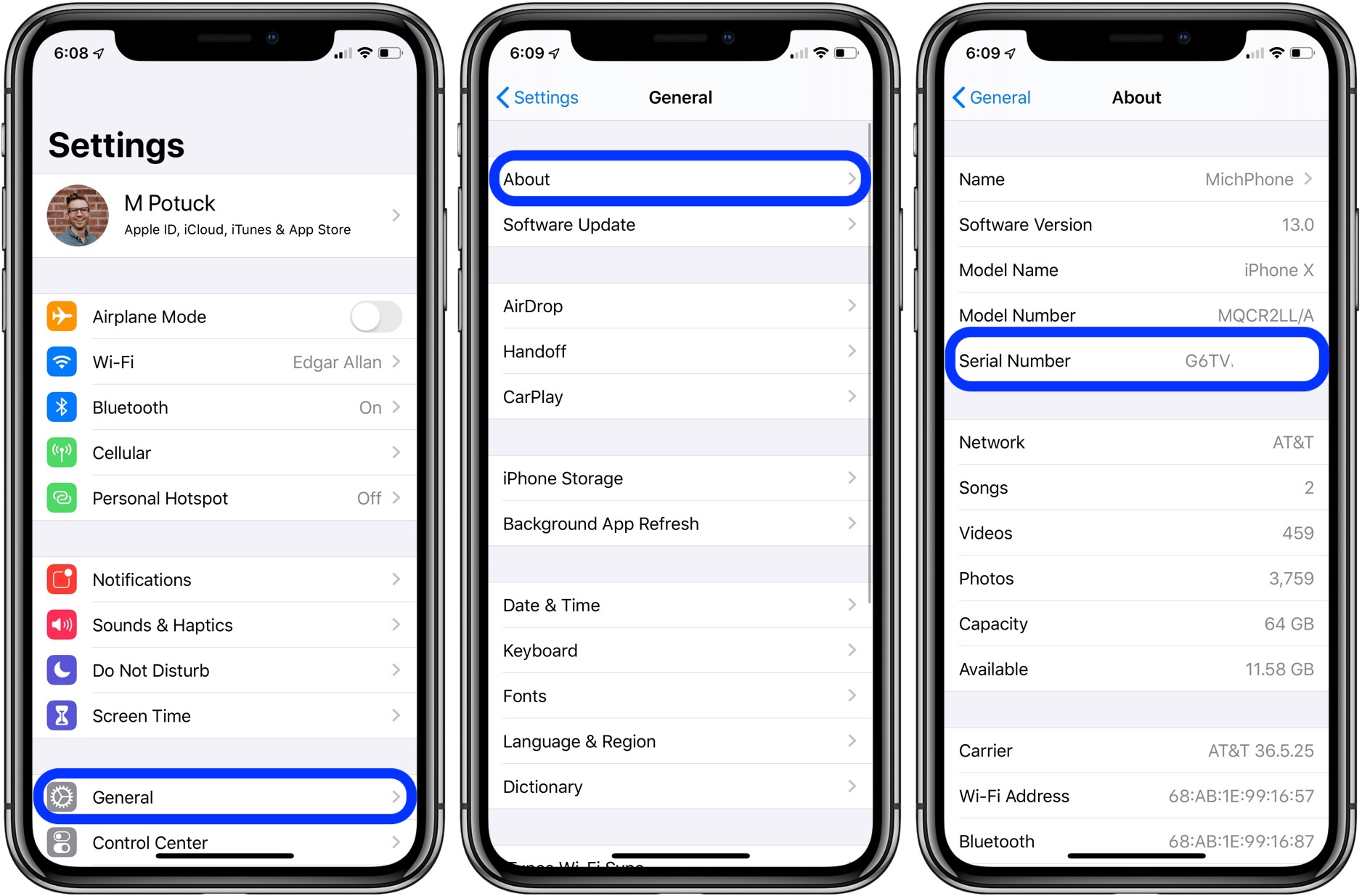
Hvis du stadig ikke kan finde dit serienummer, kan du prøve at kontakte Apples support for at se, om de kan hjælpe dig.
Interessant nok var den originale iPhone den eneste model, hvor serienummeret var trykt på bagsiden af enheden.
Hvis du vil have mere hjælp til at få mest muligt ud af dine Apple-enheder, kan du læse vores vejledning om hvordan du gør samt følgende artikler:
- Sådan tjekker du, om din MacBook Pro er berørt af tilbagekaldelsen af batterier med brandrisiko
- Sådan opretter du en tastaturgenvej til at indsætte og matche stil på Mac
- Sådan tilføjer du AppleCare til din iPhone efter købet
- Sådan inverterer du skærmens farver på din Mac
- Sådan kan du se, hvilke apps der dræner batteriet på din iPhone
- Sådan udskriver du kontaktoplysninger på kuverter, lister og etiketter på Mac
- Sådan tjekker du, om din MacBook Pro er berettiget til en gratis reparation af skærmens baggrundsbelysning
FTC: Vi bruger indtjeningsgivende automatiske affilierede links. Mere.

Tjek 9to5Mac på YouTube for at se flere Apple-nyheder: